在開始使用 Artyom 進行遊戲之前,透過嘗試設定來正確配置遊戲至關重要。您可能沒有意識到導致 FPS 顯著降低或令人不快的卡頓的設定。所以,不再有任何無意義的廢話,讓我們開始吧!
25. 主音量
這會影響來自遊戲的所有聲音。有時可能會出現跳躍恐慌,因此明智的做法是至少將音量調低至中等,以避免弄髒您的褲子。只是不要把音量調得太小,這樣你就能聽到敵人的腳步聲!
將此設定保持在中到高。
24. 音樂音量
此選項會影響遊戲中的音樂。如果它變得分散注意力,您可以隨時將其降低或完全停用它,儘管該遊戲中的配樂有時很漂亮。
若要變更音樂音量,請前往選項>聲音
23. 決議
解析度是指在顯示器上顯示特定數量的像素。你應該設定你的分辨率,使其適合螢幕,你不想玩遊戲時到處都有黑條,這很奇怪!
解析度取決於您的顯示器,您可以在選項>影片中找到設定。
22. 伽瑪
您應該能夠在開始遊戲之前調整伽瑪值,重要的是不要將其設置為最低/最高,因為它要么使您的遊戲明亮如地獄,要么漆黑一片,導致無法玩!
伽瑪值應該設置在中間的某個位置,儘管這取決於您,也許您想要更黑暗的體驗!
21. 命中標記
命中標記會提醒您是否要擊中敵人。它們很有用,但如果您關心真實性,您可能想要停用它們。
白色命中標記意味著你擊中了某物,紅色命中標記意味著你殺死了某人/某物。
20. 難度
難度很重要,尤其是像《地鐵:離開》這樣的遊戲,在普通模式下玩可能會很困難。您可以選擇:
- 讀者
- 簡單的
- 普通的
- 難的
- 追獵者 - 困難
如果您是新手,建議您玩“Normal”,如果您是 Metro 的鐵桿玩家,請在“Stalker”中試試您的運氣!
19. 瞄準模式
將此選項設為“HOLD”,您將必須持有人民幣才能瞄準目標。透過將其切換為“TOGGLE”,您只需點擊一次RMB。小細節但很有用。
要更改它,請轉到選項>遊戲選項
18. 語音語言
我知道這可能看起來微不足道,但我根本無法將語音語言設定為英語。這太糟糕了,我不得不立即將其設置為俄語,以完全沉浸其中。
要更改它,請轉到“選項”>“遊戲選項”>向下滾動並選擇您的語音語言
17. 字幕
玩《地鐵:離去》的最佳方式是將語音語言設定為俄語,將字幕設定為英語。這樣你就可以聽到華麗的俄語並透過字幕學習知識。
要打開它,請轉到“選項”>“遊戲選項”>“打開字幕”
16. 提示
提示可以幫助您了解這款遊戲的機制,它們會隨處彈出,如果您是遊戲新手,那麼它們是完美的。一段時間後它們可能會變得煩人,但您隨時可以停用它們!
若要啟用/停用它們,請前往選項>遊戲選項
15. 十字線
這是你用來指向敵人的東西,它位於螢幕中間。呃。如果你想讓你的生活變得更困難,你可以完全停用十字準線,讓遊戲更真實。
要啟用/停用它,請轉到選項>遊戲選項
14. 縱橫比
此設定負責正確水平和垂直縮放螢幕。將寬高比設為錯誤的值可能會使螢幕扭曲,導致您無法正常玩遊戲。
此設定應設定為自動,遊戲會自動調整。
13. 髮飾
此設定負責角色(例如安娜、諾薩利斯和其他生物)的頭髮運動。會影響你的FPS嗎?是的,這就是為什麼禁用此設定很重要 - 它不值得擁有!
前往選項>影片>停用 Hairworks
12.DirectX
DirectX 是一組工具,可讓您的視訊遊戲直接與音訊和視訊硬體搭配使用。我不會詳細說明,但不要將 DirectX 設定為 DX 12,因為這會極大地影響遊戲的效能。
要更改它,請轉到“選項”>“視訊”>“更改 DirectX”
11. 高階 PhysX
高級 PhysX 會影響衣服和液體,使它們的移動更加真實。您的遊戲表現可能會受到影響,儘管這完全取決於您的電腦。
若要變更它,請前往選項>影片>停用/啟用進階 PhysX
10.遮光率
著色率可改善遊戲的視覺效果,但如果您使用的是蹩腳電腦,則應始終將其設為 1.0 或有時甚至更低,以避免 FPS 下降。
要更改它,請轉到“選項”>“視頻”>向下滾動到選項選單的底部
9. 行動管制
與他們一起調整很重要。也許您的弟弟使用 F11 前進,或者您只是不喜歡預設設定。不管怎樣,調整它們來提高你的遊戲玩法!
轉到選項>控制項>鍵盤>移動>將它們變更為您想要的任何內容
8. 質量
低級是最低質量,極端是最高品質。根據您的電腦效能,將品質變更為最低可以提高效能,而將品質變更為最高會降低幀速率。
如果您想更改它,請轉到“選項”>“視訊”>向下捲動
7.運動模糊
它只是在螢幕上創建很酷的模糊效果。儘管這是遊戲中的一項令人驚嘆的功能,但它會消耗一些幀速率。如果您的電腦無法處理,請將其停用!
前往選項>影片>啟用/停用它
6. 鑲嵌
曲面細分改善了不同物件的細節。它可以打開,這可能會導致您的電腦出現一些效能問題。
前往選項>視訊>開啟或關閉它
5. 紋理過濾
紋理過濾提高了物件的品質和細節,使它們看起來更加清晰和漂亮。正如您所猜測的,將此選項設為最高值將產生出色的視覺效果,但代價是破壞您的 FPS。
前往選項>影片>向下捲動進行更改
4.垂直同步
您啟用此選項的唯一時間是當螢幕撕裂擾亂您的遊戲時。此選項在某些情況下很有用,儘管它可能會導致 FPS 顯著下降。
要更改它,請轉到“選項”>“視訊”>“打開/關閉”
3. 庫存按鍵綁定
了解你的庫存鍵綁定設定是什麼總是很重要的,你不想因為 Artyom 不知道如何更換你的過濾器而原地踏步。如果預設設定對您來說有點不舒服,更改它們也會有所幫助。
若要變更按鍵綁定,請前往選項>控制項>鍵盤>庫存
2. 滑鼠靈敏度
您的滑鼠太敏感或太慢可能會影響您的遊戲體驗,因此您應該根據自己的喜好進行調整。我在中間的某個地方使用它,儘管你可以將其修改為你想要的任何內容,
您可以透過前往選項>控制>滑鼠來調整滑鼠設置
1.拍照模式
您可以在玩遊戲時拍照並為其添加附加效果,您知道嗎?它非常適合創建背景或只是在您的畫廊中存放令人驚嘆的圖像。你應該嘗試一下,預設鍵是 F8。
如果要變更鍵,請選擇選項>控制項>鍵盤>其他

![[Top 10] DCUO 最棒的獨奏力量(2022 年版)](https://ikuko.homes/game/margart/sites/default/files/2022-01/gd-bestsolopowers-11.jpg)

![[前10名] Gears 5款最佳遺物武器排名(以及如何獲得它們)](https://ikuko.homes/game/margart/sites/default/files/2022-11/art2headline2.jpg)
![[前 5 名] 泰拉瑞亞最佳染料(以及如何獲取它們)](https://ikuko.homes/game/margart/sites/default/files/2022-07/dye_4_0.jpg)